Привіт, дорогі читачі блогу MonetaVInternete.ru! Сьогодні я хочу висвітлити одну дуже цікаву тему з рубрики «Створюємо сайт з нуля» - створення сайту на основі CMS Joomla (Джумла). У даній статті покажу вам процес установки даної CMS, а також процес входу в панель адміністратора.

Чому саме Joomla? В одному з минулих матеріалів я розповідав про самі CMS - системи управління контентом (хоча основною темою статті було поняття блогу). Якщо коротко, то за допомогою CMS можна легко і швидко створити, налаштувати і наповнити контентом сайт.
Також в одній зі статей була порушена CMS WordPress. яка є найпопулярнішою платформою для ведення блогу. Так ось, Joomla настільки ж популярна для сайтів. Ще одним приводом вибрати дану CMS є те, що вона безкоштовна. Налаштувань в Joomla більше, ніж в Вордпресі (хоча може я просто звик до блог-платформі, тому так і вважаю).
Де скачати і як встановити Joomla
Отже, для початку потрібно скачати Joomla. Природно, краще скористатися офіційним сайтом (правда, він англійською мовою). Є варіант російською мовою. Також рекомендую відвідати інформаційний портал, присвячений Джумла. - joomlaportal.ru. де ви знайдете інформацію про саму CMS і посилання на корисні ресурси (наприклад, шаблони).
На головній сторінці (і російської і англійської) вам пропонують завантажити дві версії: 3.1.5 та 2.5.14 (на момент написання статті). Рекомендую скачувати версію 2.5.14. Вона є стабільною, підтримує більшість (якщо не всі) розширення і плагіни, на відміну від 3.1.5, на яку, до речі, не встав плагін virtuemart (інтернет-магазин).
Завантаживши CMS, потрібно перенести її на хостинг. Використовувати можна або FTP-клієнт, або завантажувач панелі управління сайтом (в основному це cPanel). У першому випадку ви можете розпакувати архів у себе на комп'ютері, а потім всі файли перекинути на хостинг. Другий варіант краще використовувати в тому випадку, коли ваш хостинг підтримує можливість розпаковування архівів прямо через браузер. в будь-якому випадку, файли необхідно закачати в кореневу папку (в більшості випадків це public_html).
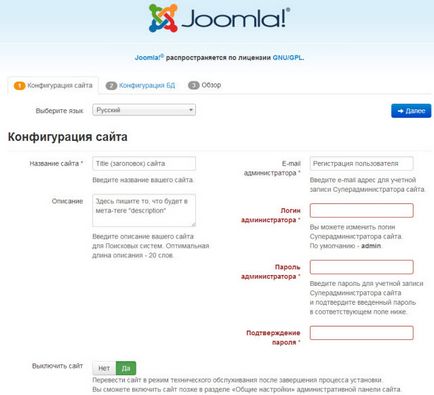
Потім вам потрібно буде вказати базу даних, яка буде використовуватися для конкретного сайту. як створити базу даних MySQL ви можете прочитати в наведеної сторінці.
Створюємо баз даних MySQL в DirectAdmin
Створення бази даних в іншій панелі управління сайтом (як приклад розглянемо DirectAdmin) і нічим не відрізняється від cPanel. Для початку входимо в панель управління сайтом (уточніть, як це зробити, у вашого хостера):
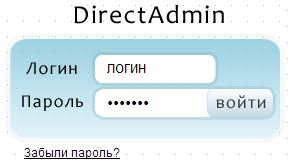
Потім ви потрапите на головну сторінку панелі управління. Для створення бази даних, необхідно вибрати підкреслений на скріншоті пункт
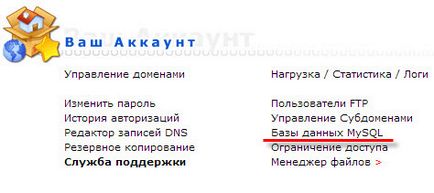
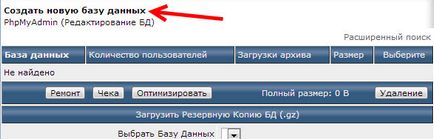
Тепер необхідно вказати ім'я бази даних, ім'я користувача бази даних і пароль користувача:
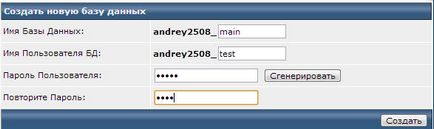
Готово. База даних MYSQl створена і прив'язана до конкретного користувача. Можна продовжувати установку CMS.
Наступним етапом установки буде введення інформації про базу даних - імені бази і користувача, пароля, префікса бази і вибір дії з уже наявними вмістом. На відміну від Вордперсс, префікс в Joomla генерується автоматично, так що можна його не міняти. Якщо у вашій базі вже є будь-яка інформація, то можна її залишити або перезаписати, вибравши потрібний пункт. Ось сторінка з другим етапом:
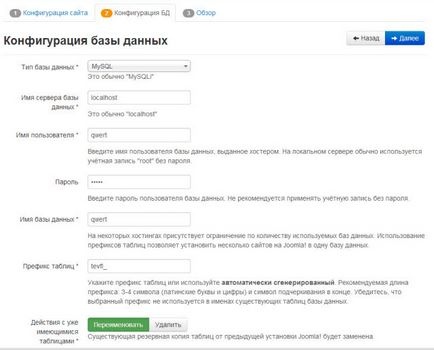
На останньому, третьому, етапі ви побачити інформацію про сам сайт, бази даних, хостингу та ще деяких параметрах. Приблизно таку картину ви можете побачити на даному етапі:
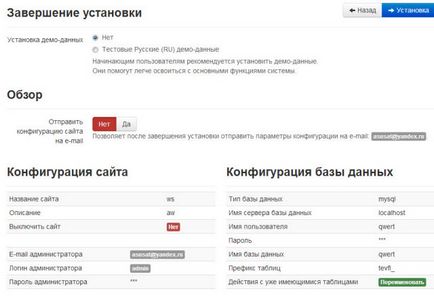
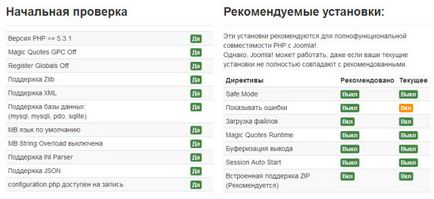
Рекомендую відправити дані про сайті на електронну пошту (якщо турбуєтеся за їх збереження, збережіть в блокнот в окремий файл або в спеціальні програми-охоронці паролів). Установка демо-даних має на увазі заповнення сайту контентом. що містить інформацію про можливості CMS.
Якщо ви в перший раз працюєте з Joomla, то можна встановити демо-матеріали. Правда, потім доведеться весь цей контент видаляти, на що може піти багато часу (легше потім переустановити Joomla).
Потім вводимо логін і пароль, які ви вказали при установці, і потрапляємо в адмінку сайту. У версії 2.5.14 вона виглядає так:
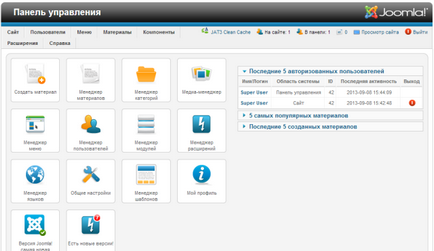
Ось, власне, і все. Про подальші налаштуваннях і можливості Joomla буду розповідати вам, дорогі читачі, в цій рубриці. До швидких зустрічей на сторінках блогу MonetavInternete.ru!